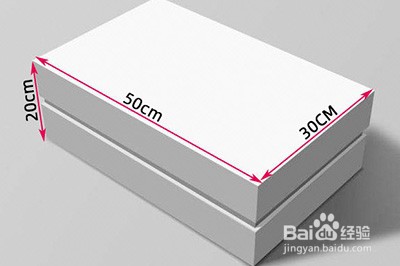1、我们将图片导入到PS中记得先按CTRL+J新建复制一个图层。

2、接下来我们使用【直线工具】,并将模式设置为【形状】。

3、我们接着在上方的直线工具编辑栏中找到右边的齿轮按钮,点进去后就可以设置标注箭头的样式了,将起点和终点全部勾选,并设置箭头的宽度长度和凹度,这完全看你自己喜好设置。并设置粗细以及颜色。
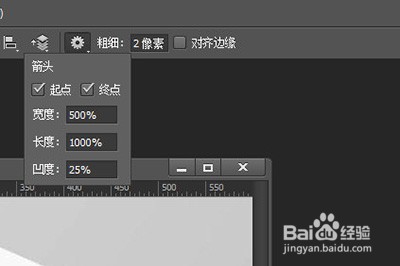
4、最后我们在需要标注的地方沿着物体的边缘画出标注箭头。

5、如果不合适我们可以按CTRL+T调整标画陲奴颁注箭头的大小和角度。直到自己满意为止。最后我们使用文字工具,并将鼠标对准箭头点击,这样,你就可以在箭头上填写文字啦。
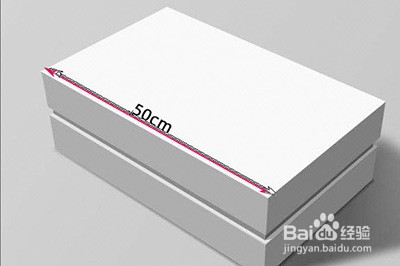
6、一个标注做好后我们就可以用同样的方法来对其他的位置进行标注。